Бібліотека Swing включає багатий вибір стандартних діалогових вікон, що істотно спрощують і прискорюють виведення простий інформації типу повідомлень про роботу програми, помилки і нестандартних ситуаціях. Для виведення в графічний інтерфейс програми різноманітної інформації і вибору простих даних призначений клас JOptionPane. робота з яким пов'язана з викликом одного з численних статичних методів, що створюють і виводять на екран модальное діалогове вікно стандартного виду. У діалогових вікнах JOptionPane можна виводити найрізноманітнішу інформацію і, при необхідності, розміщувати в них додаткові компоненти.
JOptionPane успадкований від базового класу JComponent бібліотеки Swing, так що можна працювати з ним безпосередньо, тобто створювати екземпляри класу JOptionPane і налаштовувати їх властивості. Використання стандартних діалогових вікон істотно спрощує розробку програми і дозволяє прискорити процес освоєння користувачем інтерфейсу.
Всі стандартні діалогові вікна Swing мають власні UI-представники, які відповідають за інтерфейс вікна в використовуватись. Це особливо важливо для зовнішніх видів вікон, що імітують відомі платформи, користувачі яких не повинні відчувати значної різниці при переході від «рідних» додатків до Java-додатків.
клас JOptionPane
Інтерфейс екземпляра класу JOptionPane має структуру, представлену на наступному малюнку. Іконка в інтерфейсі може бути відсутнім.
Основні діалогові методи JOptionPane
Діалогове вікно виведення повідомлення
Діалогове вікно підтвердження, з включенням кнопок типу yes / no / cancel
Діалогове вікно з вибором
Конструктори вікна повідомлень showMessageDialog
Конструктори вікна підтвердження showConfirmDialog
Конструктори вікна вибору showInputDialog
parent - батьківське вікно.
message - відображається у вікні текст повідомлення. У більшості випадків це рядок, але може бути використаний масив рядків String [], компонент Component, іконка Icon, представлена міткою JLabel, об'єкт Object, конвертований в рядок методом toString ().
title - заголовок вікна.
messageType - тип діалогового вікна:
- INFORMATION_MESSAGE - стандартне діалогове вікно для виведення інформації із позначкою відповідного виду;
- WARNING_MESSAGE - стандартне діалогове вікно для виведення попереджувальної інформації із позначкою відповідного виду;
- QUESTION_MESSAGE - стандартне діалогове вікно для виведення інформації. Як правило, не використовується для інформаційних повідомлень;
- ERROR_MESSAGE - стандартне діалогове вікно для виведення інформації про помилку із позначкою відповідного виду;
- PLAIN_MESSAGE - стандартне діалогове вікно для виведення інформації без значка.
optionType - опція визначення кнопок управління:
- DEFAULT_OPTION
- YES_NO_OPTION
- YES_NO_CANCEL_OPTION
- OK_CANCEL_OPTION
selectionValues - список можливих значень. У діалоговому вікні InputDialog список буде представлений в компоненті JComboBox або JList. Якщо selectionValues = null, то у вікні буде визначено поле JTextField, в яке користувач може ввести будь-яке значення.
initialSelectionValue - ініціалізіруемих значення.
icon - відображається в діалоговому вікні іконка.
Локалізація кнопок JOptionPane
Кнопки управління, як правило, мають заголовки «Yes», «No», «Cancel». Для локалізації кнопок діалогового компонента JOptionPane можна використовувати UIManager наступним чином.
Приклад використання JOptionPane
Приклад JOptionPaneTest.java включає використання всіх типів діалогових вікон JOptionPane. В інтерфейсі вікна, представленому на наступному скріншоті, розміщуються кнопки, після натискання на які формуються відповідні діалогові вікна JOptionPane.
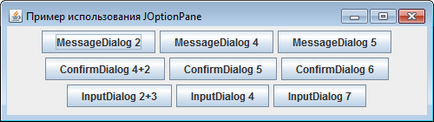
Лістинг прикладу JOptionPane
У методах addMessageListeners (). addConfirmListeners (). addInputListeners () визначаються слухачі, обробні натискання відповідних кнопок.
Вікна виведення повідомлень MessageDialog
Лістинг процедури створення слухачів, що формують діалогові вікна виведення повідомлень.
1. Інтерфейс вікна виведення повідомлень після натискання на кнопку btnMessage1. Конструктор отримує 2 параметра. батько і текст повідомлення. У заголовок підставляється значення «Message». Текст повідомлення має HTML розмітку.
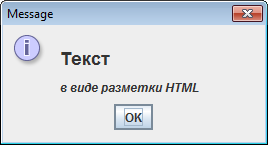
2. Інтерфейс вікна виведення повідомлень після натискання на кнопку btnMessage2. Конструктор отримує 4 параметра. батько, текст повідомлення в вигляді масиву рядків, рядок заголовка вікна і тип повідомлення.
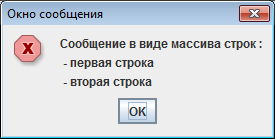
3. Інтерфейс вікна виведення повідомлень після натискання на кнопку btnMessage2. Конструктор отримує 5 параметрів. батько, текст повідомлення, рядок заголовка вікна, тип повідомлення і іконку.
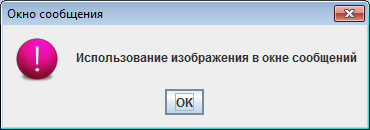
Діалогові вікна підтверджень ConfirmDialog
Лістинг процедури створення слухачів, що формують діалогові вікна підтверджень.
1. Інтерфейс вікна підтвердження після натискання на кнопку btnConfirm1. Конструктор отримує 4 параметра. батько, текст повідомлення, рядок заголовка та опція кнопок управління
Залежно від натиснутої кнопки відкриваються наступне вікно підтвердження (одне з вікон на наступному скріншот), конструктор якого отримує 2 параметра. Текст заголовка має значення за замовчуванням «Select an Option».
2. Інтерфейс вікна підтвердження після натискання на кнопку btnConfirm2. Конструктор отримує 5 параметрів. батько, текст повідомлення, рядок заголовка, опція кнопок управління і тип повідомлення.
3. Інтерфейс вікна підтвердження після натискання на кнопку btnConfirm3. Конструктор отримує 6 параметрів. батько, текст повідомлення, рядок заголовка, опція кнопок управління, тип повідомлення і іконка.
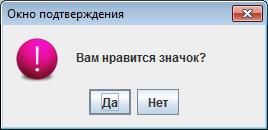
Діалогові вікна вибору даних InputDialog
Лістинг процедури створення слухачів, що формують діалогові вікна вибору
1. Інтерфейс вікна введення даних після натискання на кнопку btnInput1 представлений на скріншоті зліва. Конструктор отримує 2 параметра. батько і текст повідомлення з розміткою HTML. Після введення значення і натискання на одну з клавіш відкривається вікно, представлене на скріншоті справа.
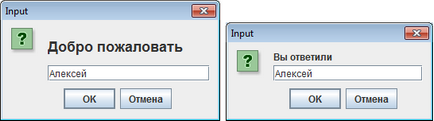
2. На наступному скріншоті представлений інтерфейс вікна введення даних, що створюється конструктором, якому в якості тексту передається батько, текстове повідомлення у вигляді масиву рядків, рядок заголовка та тип діалогового вікна (іконки).
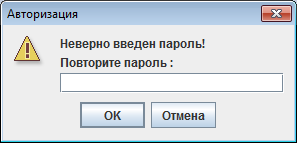
3. Інтерфейс вікна введення даних після натискання на кнопку btnInput3 представлений на наступному скріншоті зліва. Конструктор отримує всі можливі параметри. батько, текстове повідомлення, рядок заголовка, тип діалогового вікна, іконка, масив рядків і виділене значення за замовчуванням. У діалоговому вікні можливі значення представлені в компоненті списку. Після вибору значення і натискання на одну з клавіш відкривається вікно виведення повідомлення, представлене на скріншоті справа.
завантажити приклади
Тексти програм прикладів, розглянутих на сторінці, можна скачати тут (2.25 Кб).